恩哼哼... 開始
由於我覺得Metrotwit非常好用,我自己真的常常使用,而且已經熟悉一段時間了
先來這邊下載程式,點選 Download Metrotwit下載

Metrotwit(電腦桌面端): http://www.metrotwit.com
只支援Windows。
安裝 : 一直Next就是了,不會安裝到任何廣告或不相干的軟體
Metrotwit設定
滑鼠移到上方 點選齒輪開啟設定畫面如下
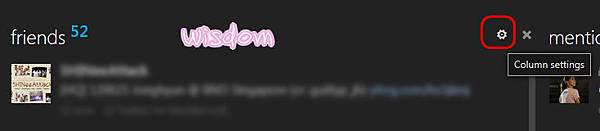
mentions欄(預設名稱)的我則是都打勾以免漏掉別人@你的推
然後提示框位置可以設定在四個角落 下面文章說明
簡單介面介紹 :
oops! lists 旁邊那個鈕忘記上字 那是 refresh
上傳圖片只要把圖片拉到對話輸入框就可以上傳了 (拉進去後會跳出一個視窗叫你輸入圖片描述)
互動功能:
friend / menions 那邊會顯示未讀計數 有點到的推他會標記你讀到那個位置
直接點欄位的上方 也就是我上wisdom logo的位置時 會自動捲動到最新的推
添加到我的最愛 - 沒有直接做在頭像部分有點可惜 不過這樣比較不會誤fav
回推(轉推) - RT 加上對話的功能幾乎任何twiiter client都會有
還有超棒的功能 抓出對話討論串
點選Conversation就會顯示與該則訊息相關的完整討論串,讓你一次看到完整的對話過程。
Metrotwit基礎設定 :
點選左上方齒輪進入設定頁面

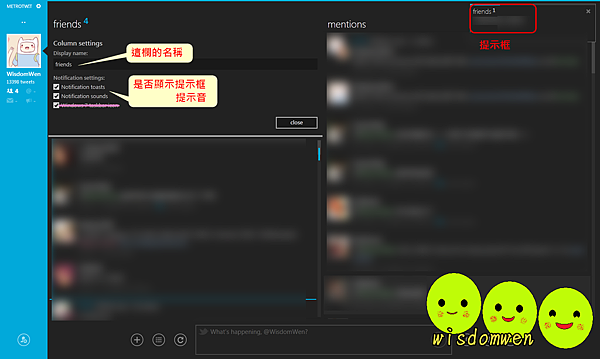




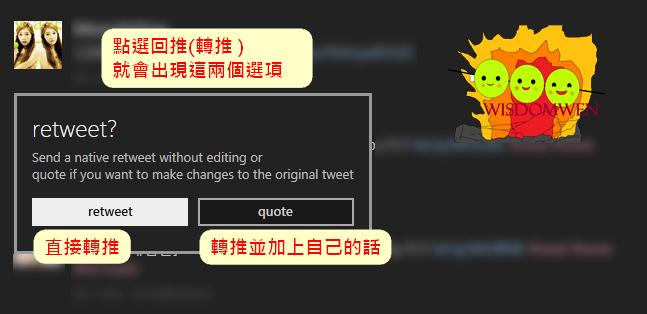








 留言列表
留言列表